- Muallif Abigail Brown [email protected].
- Public 2023-12-17 07:04.
- Oxirgi o'zgartirilgan 2025-01-24 12:28.
Nimalarni bilish kerak
- Faylni oʻng tugmasini bosing va Xususiyatlar ni tanlang. Tafsilotlar yorligʻida teglarni qoʻshish uchun Teglar ni tanlang va ularning har birini nuqtali vergul bilan ajrating.
- Shuningdek, Fayl Explorer-ni oching va lentada Koʻrish > Tafsilotlar paneli ni tanlang. Faylni tanlang, soʻng Tafsilotlar panelida Teg qoʻshish ni tanlang.
- Fayl Explorerda teglangan fayllarni qidirish uchun oynaning oʻng tomonidagi qidirish satriga tag: soʻng kalit soʻzni kiriting.
Agar sizda Windows-da saqlangan tonnalab fayllar bo'lsa, kerak bo'lganda kerakli faylni topish qanchalik qiyinligini bilasiz. Yaxshiyamki, siz Windows 10 da qo‘llab-quvvatlanadigan fayllarni Windows File Search yordamida topishni osonlashtirish uchun bir yoki bir nechta tegishli kalit so‘zlar bilan belgilashingiz mumkin.
Windows-da saqlangan barcha fayllarni teglash mumkin emas. Teglash faqat rasmlar, hujjatlar va videolarda qo'llab-quvvatlanadi. Va ba'zi hollarda hatto ba'zi qo'llab-quvvatlanadigan fayl turlari teglashga ruxsat bermasligi mumkin.
Windows 10-da faylga teglarni qanday qo'shish kerak
Windows 10 da fayllarni belgilash intuitiv boʻlmasa-da, uni bir necha marta bosib oʻtganingizdan keyin ham qiyin emas. Windows 10 da fayllarni teg qo'yish imkoniyatlarini topish va ulardan foydalanishning ikki yo'li mavjud: Xususiyatlar oynasidan va faylning Tafsilotlari panelidan.
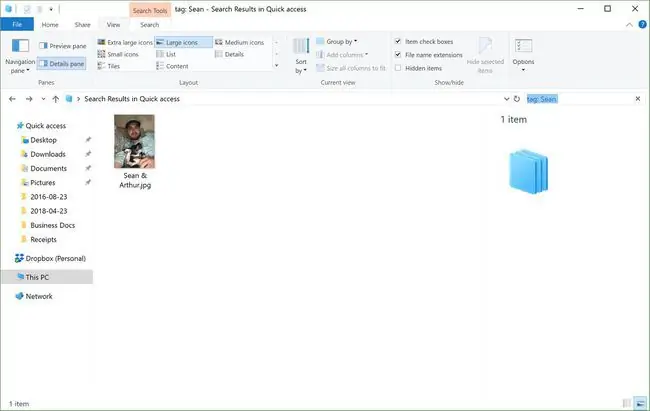
Xususiyatlar oynasida fayllarni qanday belgilash mumkin
Sukut boʻyicha, Xususiyatlar oynasi Windows 10 da yashiringan. Xususiyatlar oynasini topish va fayllaringizga tegni olish uchun quyidagi amallarni bajaring:
- Ochish Fayl Explorer.
-
Teg qilmoqchi boʻlgan faylga oʻting va uni sichqonchaning oʻng tugmasi bilan bosing.
-
Koʻrsatilgan menyuda Xususiyatlar ni tanlang.

Image -
Xususiyatlar oynasida Tafsilotlar yorlig'ini tanlang.

Image -
Tafsilotlar yorlig'ida Teglar qatorini ikki marta bosing va har birini nuqta-vergul bilan ajratib bir yoki bir nechta teg qo'shing.

Image - Teglarni faylga qoʻllash uchun qoʻshishni tugatgandan soʻng Enter tugmasini bosing.
-
Oʻzgarishlarni saqlash uchun Ilova tugmasini bosing.

Image -
Xususiyatlar oynasini yopish uchun OK tugmasini bosing.

Image
Bir vaqtning oʻzida bir nechta fayllarni tanlashingiz mumkin, ularning barchasiga teg qoʻyishingiz mumkin.
Tafsilotlar panelida fayllarni qanday belgilash kerak
Sukut boʻyicha, Tafsilotlar paneli Windows 10 da ham yashiringan. Unga kirish uchun bir necha marta bosish kifoya:
- Ochish Fayl Explorer.
- Teg qilmoqchi boʻlgan faylga oʻting va tanlang.
-
Tasmada Koʻrish yorligʻini tanlang.

Image -
Koʻrish lentasidan dan Tafsilotlar panelini tanlang.

Image -
Tafsilotlar panelida, Teg qo'shish tugmasini bosing va faylga tayinlamoqchi bo'lgan teglarni kiriting. Teglarni nuqtali vergul bilan ajratishni unutmang.

Image - Tugashingizdan keyin teglarni belgilash uchun Enter tugmasini bosing yoki Saqlash tugmasini bosing.
Hammasiga bir vaqtning oʻzida bir xil teglarni belgilash uchun bir nechta faylni tanlashingiz mumkin.
Fayllaringizni teg qoʻyganingizdan soʻng, ularni boshqa kompyuterga yoki fayllar teglanganidan boshqa fayl tizimidan foydalanadigan tashqi qattiq diskka koʻchirish, tayinlangan teglarni oʻchirib tashlashiga olib kelishi mumkin.
Teglangan fayllarni Windows 10 da qidiring
Fayllaringizga teg qoʻshganingizdan soʻng, ularni qidirish osonroq (va tezroq) boʻladi, chunki siz yaratgan teglarni topish uchun maxsus qidiruv qatoridan foydalanishingiz mumkin. Teglangan fayllarni qidirish uchun File Explorer-da oynaning o'ng tomonidagi qidirish satridan foydalaning va quyidagi qidiruv qatoridan foydalaning:
teg: kalit soʻzingiz
Kalit soʻzni topmoqchi boʻlgan teg nomi bilan almashtiring. Qidiruv natijalari faqat belgilangan teglarni o'z ichiga olgan fayllarni qaytarishi kerak.






